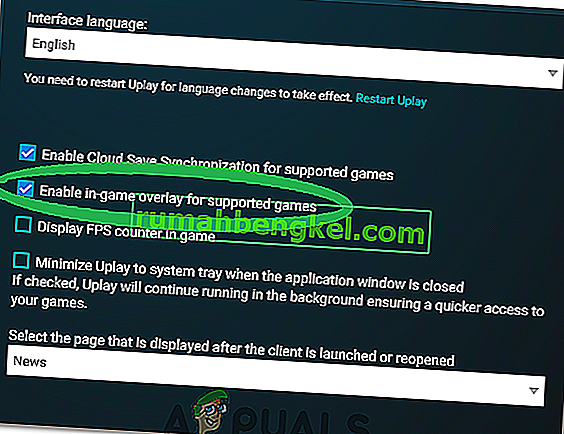Проблема со сбоем в The Division 2 довольно неприятна, так как всегда раздражает установка игры только из-за того, что вы не можете в нее играть из-за неприятных сбоев, которые возникают либо при запуске, либо во время игры.

Игроки использовали несколько разных методов для решения проблем, связанных со сбоями, и мы решили собрать их вместе в статье. Убедитесь, что вы внимательно следуете инструкциям и выполняете каждое решение, прежде чем отказаться. Удачи в решении проблемы!
Что вызывает сбой The Division 2 в Windows?
Часто бывает много разных причин, по которым видеоигры вылетают в Windows. Однако есть несколько причин, которые часто являются виновниками и к которым следует относиться более серьезно. Выявление правильной причины может помочь вам выбрать лучший метод решения проблемы, поэтому внимательно ознакомьтесь со списком ниже:
- Сходство AntiEasyCheat - если AntiEasyCheat использует более одного ядра вашего процессора, могут возникнуть проблемы с сбоями, поэтому убедитесь, что вы установили привязку к одному ядру.
- Несовместимость между античит-движками. Если у вас установлено много разных античит-движков для разных игр, проблемы несовместимости неизбежны. К счастью, этого можно избежать, просто удалив файл DLL.
- Недостаточный размер файла подкачки - если файл подкачки слишком мал, игры, требующие большого объема памяти, могут завершиться и вылететь на рабочий стол. Установка размера файла подкачки на управляемый системой должна полностью решить проблему.
- Использование DirectX 12 - DirectX 12 - это относительно новая технология, которая плохо работает на более старых компьютерах. Запуск игры с использованием DirectX 11 может решить проблемы со сбоями.
Решение 1. Установите Affinity AntiEasyCheat на одно ядро
Пользователи сообщают, что настройки привязки исполняемого файла AntiEasyCheat к одному ядру смогли полностью решить проблему. Параметры соответствия предписывают вашей операционной системе использовать только одно ядро для запуска определенной программы. Этот метод легко попробовать, поэтому обязательно попробуйте его, прежде всего!
- Используйте комбинацию клавиш Ctrl + Shift + Esc , одновременно нажимая клавиши, чтобы открыть утилиту диспетчера задач.
- Кроме того, вы можете использовать комбинацию клавиш Ctrl + Alt + Del и выбрать Диспетчер задач во всплывающем синем экране, который появится с несколькими параметрами. Вы также можете найти его в меню «Пуск».

- Щелкните Подробнее , чтобы развернуть Диспетчер задач. Перейдите на вкладку Details и найдите запись AntiEasyCheat в поле Name. Щелкните правой кнопкой мыши эту запись и выберите параметр Set affinity .
- В окне соответствия процессоров убедитесь, что вы отметили только одно ядро вашего процессора (одна из записей с именами CPU 0, CPU 1 и т. Д.), И нажмите OK.

- Перезагрузите компьютер, чтобы изменения вступили в силу, и попробуйте снова запустить The Division, чтобы проверить, сохраняется ли сбой!
Решение 2. Удалите бесполезный файл DLL
Пользователи предположили, что разные античит-движки несовместимы. Эти несовместимости можно устранить, просто удалив бесполезный файл DLL, расположенный в папке установки игры. Попробуйте удалить или переместить его, чтобы решить проблемы со сбоями!
- Найдите папку с установкой игры вручную, щелкнув правой кнопкой мыши ярлык игры на рабочем столе или в любом другом месте и выбрав в меню команду « Открыть расположение файла» .
- Если вы установили игру через Steam, откройте ее ярлык на рабочем столе или выполните поиск в меню «Пуск», просто набрав « Steam » после нажатия кнопки меню «Пуск».

- После открытия клиента Steam перейдите на вкладку « Библиотека » в окне Steam в меню, расположенном в верхней части окна, и найдите в списке запись «Дивизион» .
- Щелкните правой кнопкой мыши значок игры в библиотеке и выберите параметр « Свойства» в открывшемся контекстном меню. Убедитесь, что вы сразу перешли на вкладку « Локальные файлы » в окне «Свойства», и нажмите « Обзор локальных файлов».

- Найдите файл tobii_gameintegration_x64. dll ', щелкните его правой кнопкой мыши и выберите в контекстном меню команду Удалить . Перезагрузите компьютер и проверьте, сохраняется ли проблема.
Решение 3. Установите размер файла подкачки на управляемый системой
Файл подкачки или виртуальная память - это часть жесткого диска или твердотельного накопителя, используемая в качестве оперативной памяти для приложений и процессов, интенсивно использующих память. Если игра запрашивает слишком много оперативной памяти, часть файла подкачки будет использована для компенсации снижения производительности. Если вы устанавливали размер файла подкачки вручную, убедитесь, что вы отменили его, и позвольте операционной системе управлять им!
- Щелкните правой кнопкой мыши запись « Этот компьютер», которую обычно можно найти на рабочем столе или в проводнике. Выберите свойства

- Нажмите кнопку « Дополнительные настройки системы » в правой части окна и перейдите в раздел « Дополнительно». В разделе « Производительность » нажмите « Настройки» и перейдите на вкладку « Дополнительно » в этом окне.

- В разделе « Виртуальная память » нажмите « Изменить» . Если флажок рядом с параметром « Автоматически управлять размером файла подкачки для всех дисков » снят, установите его и нажмите ОК!

- После применения изменений перезагрузите компьютер и попробуйте запустить The Division 2, чтобы проверить, сохраняется ли проблема сбоя!
Решение 4.Запустите игры с помощью DirectX 11
Ошибка может быть просто связана с использованием DirectX 12, который запускается по умолчанию, если вы используете относительно новую версию Windows. Тем не менее, проблемы могут появиться, и пользователи обнаружили, что переход на DirectX 11 может решить проблему. В игре есть возможность прекратить использование DirectX 12, но вы также можете сделать то же самое, не входя в игру!
- Откройте Steam на своем ПК, дважды щелкнув его запись на рабочем столе или выполнив поиск в меню «Пуск». Есть и другие способы найти его.

- Перейдите в раздел « Библиотека » в окне Steam, указав вкладку «Библиотека» в верхней части окна, и найдите The Division 2 в списке игр, которые есть в вашей библиотеке.
- Щелкните правой кнопкой мыши запись игры в списке и выберите параметр « Свойства» в появившемся контекстном меню. Щелкните Установить параметры запуска.

- Наберите «- dx11 » в строке. Если раньше там были какие-то другие варианты запуска, убедитесь, что вы отделили его одним пробелом. Нажмите кнопку ОК , чтобы подтвердить изменения.
- Попробуйте запустить игру из вкладки «Библиотека» и посмотрите, появляется ли по-прежнему сбой в The Division 2 .
Решение 5.Измените некоторые свойства исполняемого файла игры
Есть определенные свойства, которые вы можете настроить в окне свойств исполняемого файла игры, что может решить проблемы, связанные со сбоями. Ознакомьтесь с ними ниже!
- Найдите папку с установкой игры вручную, щелкнув правой кнопкой мыши ярлык игры на рабочем столе или в любом другом месте и выбрав в меню команду « Открыть расположение файла» .
- Если вы установили игру через Steam, откройте ее ярлык на рабочем столе или выполните поиск в меню «Пуск», просто набрав « Steam » после нажатия кнопки меню «Пуск».

- После открытия клиента Steam перейдите на вкладку « Библиотека » в окне Steam в меню, расположенном в верхней части окна, и найдите в списке запись «Дивизион» .
- Щелкните правой кнопкой мыши значок игры в библиотеке и выберите параметр « Свойства» в открывшемся контекстном меню. Убедитесь, что вы сразу перешли на вкладку « Локальные файлы » в окне «Свойства» и нажмите кнопку « Обзор локальных файлов».

- Найдите файл TheDivision2.exe , щелкните его правой кнопкой мыши и выберите в контекстном меню пункт « Свойства» .
- Перейдите на вкладку «Совместимость» в окне «Свойства», установите флажок в разделе «Параметры» и установите флажок « Отключить полноэкранную оптимизацию».

- После этого нажмите кнопку « Изменить параметры высокого разрешения» и установите флажок рядом с « Переопределить поведение масштабирования при высоком разрешении». В разделе « Масштабирование выполняется по записи» выберите « Приложение» и нажмите кнопку «ОК», чтобы применить изменения. Проверьте, не происходит ли сбой!
Решение 6. ВЫКЛЮЧИТЕ Ubisoft Overlay
В некоторых случаях ошибка может быть вызвана, если Ubisoft Overlay был включен в системе и мешает работе важных компонентов Игры. Поэтому на этом этапе мы отключим оверлей, а затем проверим, устранена ли проблема с игрой. Для этого:
- Нажмите кнопку «Меню» в верхнем левом углу и выберите «Настройки».
- В настройках щелкните вкладку «Общие» и снимите флажок « Включить внутриигровой оверлей для поддерживаемых игр ».
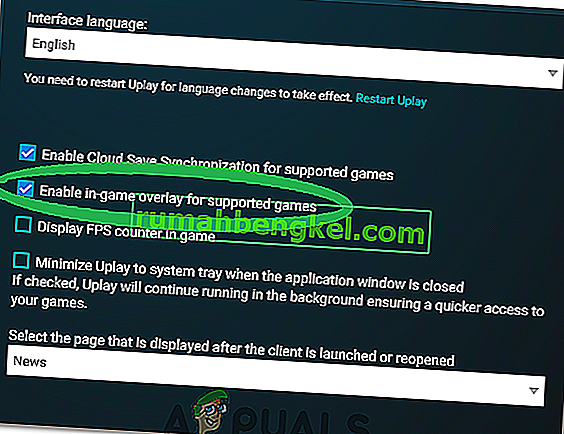
- Проверьте, сохраняется ли проблема.